1.双击打开视频文件。
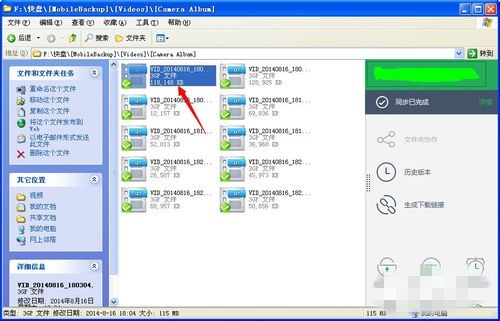
2.可以看到在播放器中的视频是横着的,看起来很不方便,视频需要顺时针旋转90度才是正常的。
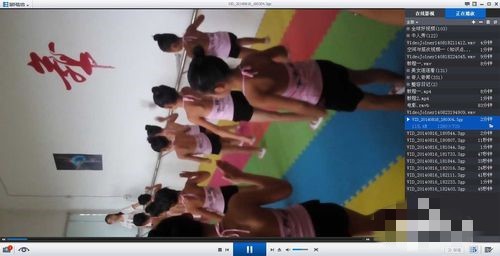
3.打开格式工厂软件,因为视频的原文件是3GP格式的,在这个过程中我打算把格式转成WMV格式以方便在电脑中的播放,单击”->WMV“按钮,如果想同时把格式转换为其它格式,只要点击相应的按钮即可。
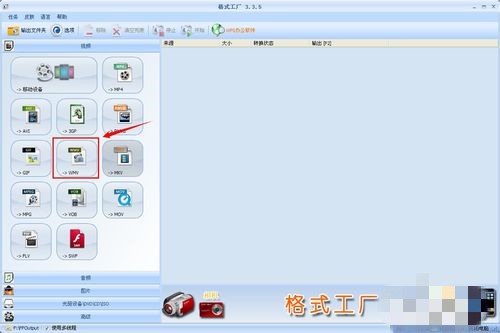
4.单击“添加文件”。
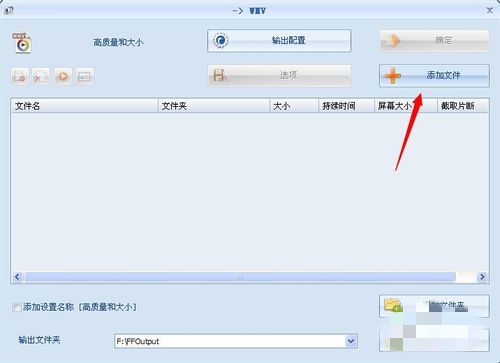
5.选择要旋转的视频文件,单击“打开”按钮。
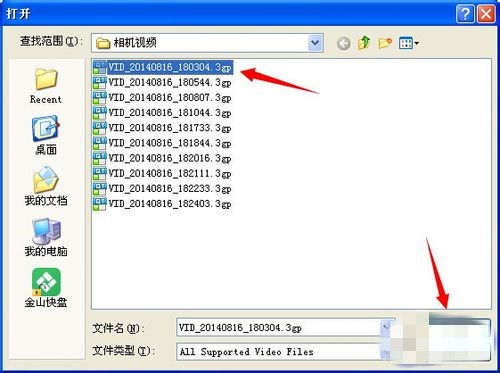
6.单击“输出配置”。
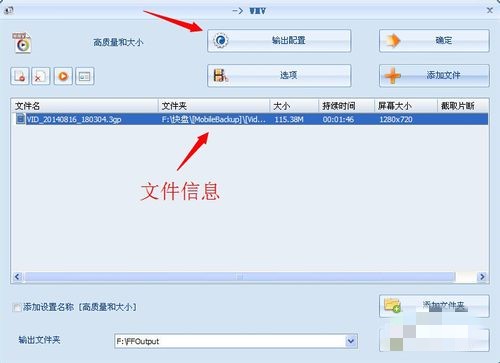
7.单击“高级”,展开折叠的内容。
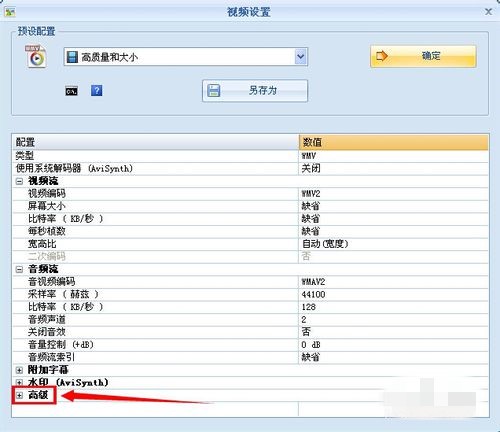
8.默认“旋转”右边的值是“否”,单击下拉框,因为我们顺时针旋转90度,也就是右转,所以这里选择“右”,然后单击“确定”。
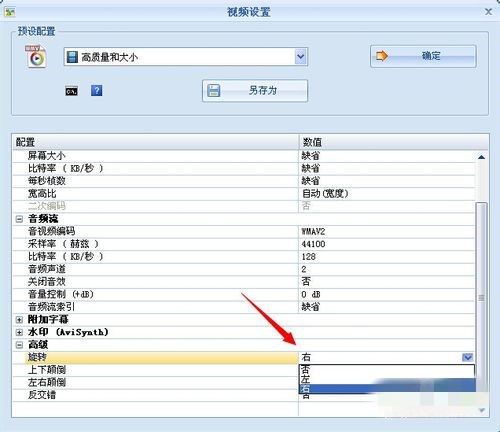
9.单击“确定”按钮。
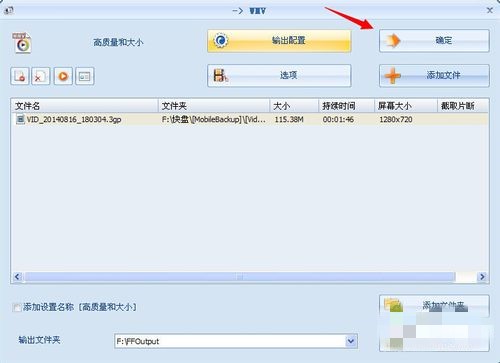
10.单击“点击开始”按钮开始时行转换。
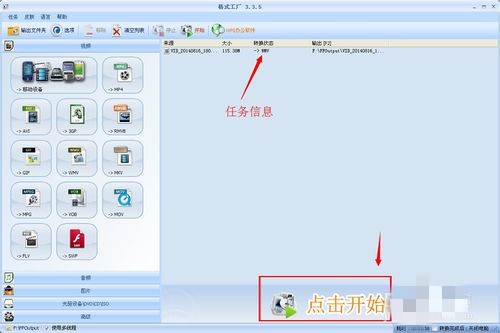
11.任务完成之后在任务信息上单击右键,在快捷菜单中单击“打开输出文件夹”。
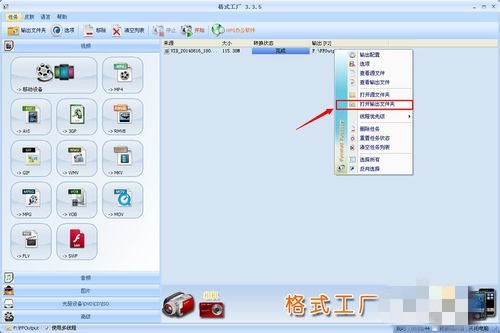
12.打开转换完成的视频文件。
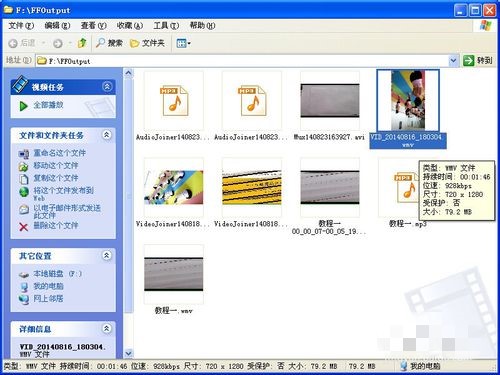
13.可以看到视频现在已经可以正常观看了。
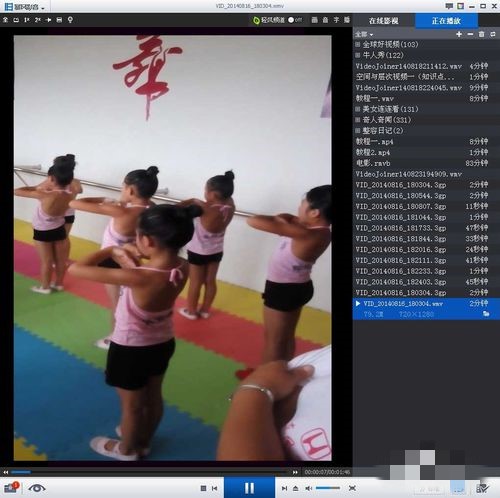
点击阅读全文